细说win7如何关闭uac,电脑故障
导读:电脑故障电脑故障 win7系统是现在大多数朋友都在使用的系统,它增加了很多小功能,让我们操作起来更加的便捷,只不过有一个uac一直在骚扰我们,天天出现提示框。今天,我就将关闭witsskin晶钻蜗牛霜知识介绍—下itt水泵公司知识。
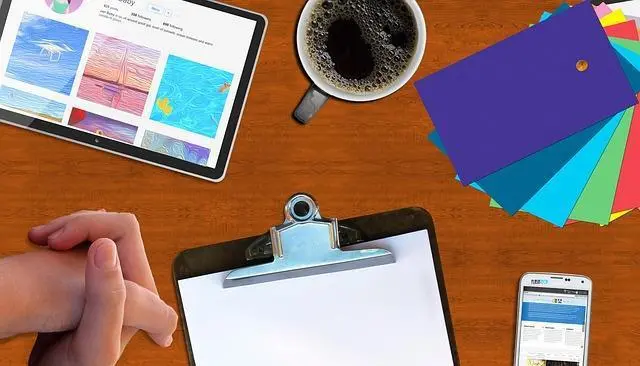
win7系统是现在大多数朋友都在使用的系统,它增加了很多小功能,让我们操作起来更加的便捷,只不过有一个uac一直在骚扰我们,天天出现提示框。今天,我就将关闭win7网站seo优化uac的方法分享给大家
UAC即用户帐户控制,它可以帮助我们我们阻止恶意软件的进攻。不过UAC老是弹出烦人的对话框,关闭UAC则可以提高使用电脑的便携性。下面,我就给大家介绍一下win7系统关闭uac的方法
1、点击开始按钮,选择控制面板
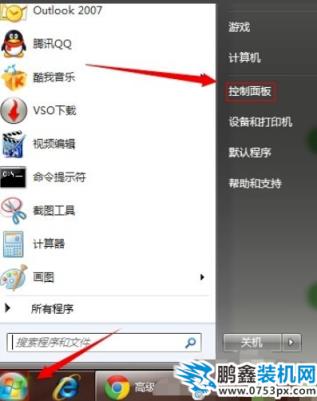
win7关闭uac电脑图解1
2、将右上角的查看方式改为“大图标”
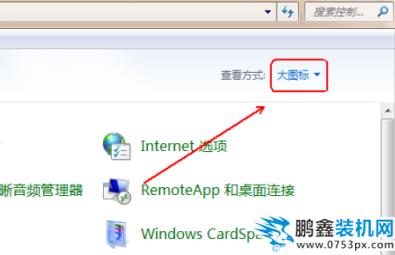
win7电脑图解2
2、然后选择“用户账户”程序。
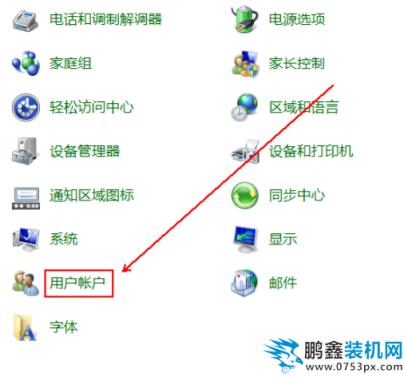
win7如何关闭uac电脑图解3
3、找到需要关闭UAC的用户并点击进入,只有一个用户就直接跳过这一步。
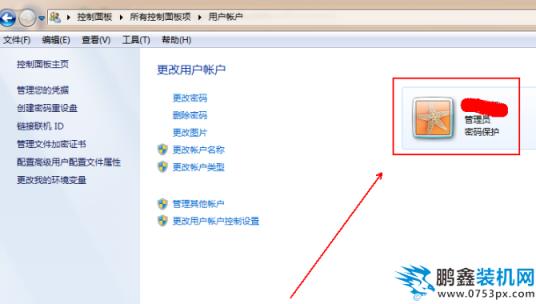
win7关闭uac电脑图解4
4、在其左侧找到并点击“更改用户账户控制设置”选项。
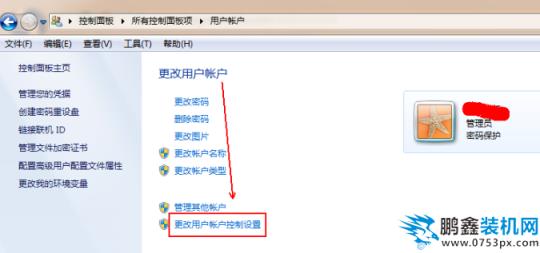
uac电脑图解5
5、在“用户账户控制设置”窗口中将滑块滑到“从不通知”这个位置并点击“确定”按钮即可。
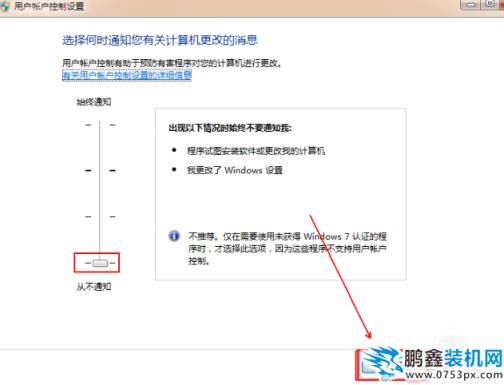
win7关闭uac电脑图解6
以上就是win7关闭uaseo网站排名优化软件c的详百度seo网站优化细介绍了,是不是很简单呢?
相关itsskin晶钻蜗牛霜知识介绍—下itt水泵公司知识。声明: 本文由我的SEOUC技术文章主页发布于:2023-06-26 ,文章细说win7如何关闭uac,电脑故障主要讲述标签,标题,电脑故障网站建设源码以及服务器配置搭建相关技术文章。转载请保留链接: https://www.seouc.com/article/it_20615.html
- 上一篇:小编详解如何深度卸载软件,IT技术
- 下一篇:详解如何打开隐藏文件夹,IT技术

















